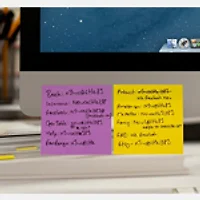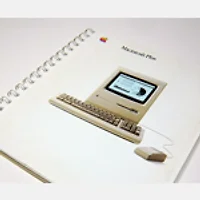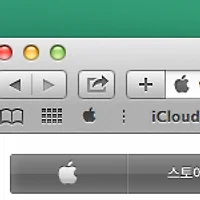OS X이 멀티터치 제스처를 전방위로 지원하면서 예전보다 활용성이 떨어지긴 했지만, '핫 코너' 기능은 화면 모서리 네 곳을 커서로 미는 간단한 조작으로 미션 컨트롤이나 알림센터, 대시보드, 화면 보호기 등 OS X의 특정 기능을 손쉽게 발동시킬 수 있는 무척 편리한 기능입니다.
미션 컨트롤(Mission Control) 왼쪽 하단에 있는 '핫 코너' 버튼을 누른 다음 각각의 모서리에 총 9가지 기능 가운데 하나를 부여할 수 있습니다. ▼
참고로 같은 메뉴가 '데스크탑 및 화면 보호기' 패널에도 마련되어 있습니다. (OS X 라이언에 미션 컨트롤 기능이 추가되기 전에는 이쪽이 '오리지널'이었습니다.) 양쪽 모두 변경 사항이 연동되니 어떤 쪽을 사용하시더라도 무방합니다. ▼
이후, 화면 우측 상단 모서리에 커서를 갖다 대 알림 센터창이 나타나게 한다든가 ▼
또는, 왼쪽 하단 모서리에 커서를 갖다 대 맥의 디스플레이를 끌 수 있습니다.▼
핫 코너가 지원하는 기능
• Mission Control: 미션 컨트롤을 실행합니다.
• 응용 프로그램 윈도우 : 현재 작업 중인 프로그램에 속에 있는 여러 창을 화면에 겹치지 않게 표시합니다.
• 데스크탑: 현재 열려있는 모든 창을 화면 사방으로 밀어내고 데스크탑(바탕화면)을 보여줍니다.
• Dashboard: 각종 위젯이 띄워져 있는 대시보드로 화면을 전환합니다.
• 알림 센터: 화면 오른쪽에 알림 센터를 표시합니다.
• Launchpad: 시스템에 설치된 앱을 실행할 수 있는 런치패드를 표시합니다.
• 화면 보호기 시작: 화면 보호기를 시작합니다.
• 화면 보호기 비활성화: 화면 보호기를 비활성화 합니다.
• 디스플레이 잠자기: 시스템을 가동한 채로 오로지 디스플레이만 끄는 기능입니다. * 전원 스위치가 따로 달려 있지 않은 애플 모니터에서 상당히 빛을 발하는 기능입니다.
수식 키를 지정해 핫 코너 오작동 방지
그런데 때때로 핫코너가 예기치 않은 오작동을 초래할 때가 있어 사용을 꺼리시는 분들이 있습니다. 메뉴 막대나 독(Dock)을 조작하려고 했는데 모서리를 실수로 건드려 화면이 꺼지거나 원치 않는 기능이 발동된다는 것이죠. 이런 부분이 불편하신 분들은 command , option, shift 등의 수식 키를 누른 상태에서 모서리를 건드렸을 때만 특정 기능이 발동하도록 설정할 수 있습니다.
미션 컨트롤 설정 패널에서 모서리에 기능을 부여할 때 원하시는 수식 키를 누르고 계시면 변경 내역이 화면에 나타납니다. ▼
즉, 핫 코너 기능을 발동하는 데 있어 수식 키 입력이라는 일종의 '확인 과정'을 추가해 오동작을 방지하는 것입니다. 이때 모든 모서리에 일괄적으로 수식 키를 추가하는 것보다는, 실수로 자주 건드리는 모서리나, '화면 보호기', '디스플레이 잠자기' 같은 기능에만 한정적으로 추가해 주시는 것이 핫 코너의 편리함과 신속성을 유지한다는 측면에서 더 권장할 수 있을 것 같습니다.
아래는 제 핫 코너 설정 화면입니다. ▼
매번 디스플레이를 끄는 단축키(shift + control + ⏏ 또는 전원 키)가 기억에서 가물가물해 답답하셨습니까? 이제 수식 키가 지정된 핫 코너 기능으로 오작동 걱정 없이 신속하고 간편하게 모니터를 꺼보세요.
관련 글
• 잘 알려지지 않은 미션 컨트롤 활용팁 4가지
• Command + Tab 단축키의 7가지 고급 기능을 마스터해 OS X 고급 유저에 한발짝 더 가까이
• OS X에서 사용할 수 있는 'Command 키 잔기술 20가지'
• 많이 알려지진 않았지만 일단 알고나면 편리한 OS X 마운틴 라이언의 10가지 기능